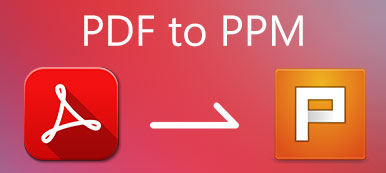Uživatelé počítačů mohou převést PDF na GIF pomocí výchozích prohlížečů PDF nebo softwaru pro převod PDF od jiných výrobců. Chcete-li být konkrétnější, můžete pomocí aplikace Malování převést PDF na GIF animaci. Pokud jde o uživatele Mac, Preview může být váš bezplatný převaděč PDF na GIF. Dokument PDF můžete otevřít a uložit do souboru obrázku GIF pomocí náhledu v systému Mac. Výchozí převod PDF na GIF je však neúčinný. Pokud chcete hromadně převádět soubory PDF na animované obrázky GIF bez ztráty kvality, je použití softwaru pro převod souborů PDF do GIF lepší volbou. Tento článek představuje 3 snadné způsoby, jak změnit formát PDF na formát GIF v systémech Windows a Mac. Stačí si přečíst a sledovat.

- Část 1: Rychlý způsob převodu PDF na GIF s vysokou kvalitou
- Část 2: Jak převést PDF na GIF v systému Windows 10/8/7
- Část 3: Jak převést PDF na GIF v systému Mac
- Část 4: Časté dotazy týkající se PDF do GIF
Část 1: Rychlý způsob převodu PDF na GIF s vysokou kvalitou
Liší se od ostatních převaděčů PDF, Apeaksoft PDF Converter Ultimate umožňuje uživatelům ovládat stránky PDF a upravovat výstupní efekty. Před převodem z PDF do GIF můžete nastavit rozložení PDF, kódování textu, formát / rozlišení obrázku. Kromě toho můžete místo celého souboru PDF převést vybrané stránky PDF na animovaný GIF. Funkce vlastního rozsahu stránek umožňuje uživatelům nastavit vlastní stránky PDF pro animaci GIF. Kromě toho je také dobré použít dávkovou konverzi a technologii OCR.
Apeaksoft PDF Converter Ultimate
- Převod PDF do animovaného formátu GIF bez ztráty kvality.
- Upravujte soubory PDF pomocí flexibilního nastavení výstupu a efektů.
- Převést více dokumentů PDF nebo vybraných stránek v jednom souboru PDF na animaci GIF najednou.
- Zobrazte náhled původní stránky PDF a zkontrolujte přizpůsobené výstupní efekty.
 Krok 2Zdola Výstupní formát seznam, zvolte GIF (* .gif) jako výstupní formát. Složku cesty můžete změnit v Output Folder v případě potřeby.
Krok 2Zdola Výstupní formát seznam, zvolte GIF (* .gif) jako výstupní formát. Složku cesty můžete změnit v Output Folder v případě potřeby.  Krok 3klikněte Nastavení spravovat obecně a OCR nastavení. Zde můžete nastavit režim rozpoznávání, směr souboru, rozložení, jazyk a další. Klepněte na OK pro uložení změn.
Krok 3klikněte Nastavení spravovat obecně a OCR nastavení. Zde můžete nastavit režim rozpoznávání, směr souboru, rozložení, jazyk a další. Klepněte na OK pro uložení změn.  Krok 4klikněte Home zahájit převod PDF do GIF při zachování formátování.
Krok 4klikněte Home zahájit převod PDF do GIF při zachování formátování. 
Část 2: Jak převést PDF na GIF v systému Windows 10/8/7
Pokud chcete převést část PDF na GIF, můžete k dokončení procesu použít klávesu Windows Print Screen a Malování. Pořízením snímku obrazovky dokumentu PDF můžete převést PDF do formátu GIF, JPG, PNG a dalších formátů obrázků. Nyní se podívejme, jak převést PDF na GIF v počítači se systémem Windows 7/8/10 bez dalšího softwaru.
Krok 1Otevřete soubor PDF. Přejděte dolů a vyhledejte část, kterou chcete převést do formátu GIF.Krok 2Podržte Windows a Print Screen kláves na klávesnici současně. Krok 3Přejít na Dokumenty složku a najít Obrázky. Vyberte svůj snímek obrazovky PDF na celou obrazovku. Krok 4V nabídce klikněte pravým tlačítkem a vyberte Otevřít se následuje Malovat. Krok 5Použití vybrat Funkce v Obraz sekce oříznout nechtěné části.Krok 6Vybrat Uložit jako z Soubor rozbalovací seznam. Poté vyberte Obrázek GIF a potvrďte tlačítkem Uložit změnit PDF na GIF na PC.
Část 3: Jak převést PDF na GIF v systému Mac
Preview je bezplatný prohlížeč PDF pro Mac. Kromě toho můžete také exportovat PDF do souboru GIF na Macu s náhledem. Zde je návod, jak převést PDF na GIF zdarma v systému Mac pomocí náhledu.
Krok 1Poklepejte na svůj soubor PDF. Vybrat Náhled z Otevřít se podmenu. Krok 2klikněte Soubor na horním panelu nabídek Mac Preview. Krok 3vybrat Vývoz získat nové vyskakovací okno. Krok 4Podržte Volba klávesu na klávesnici, když kliknete na Formát pole. Krok 5Najít a vybrat Gif převést z PDF na GIF na Macu.
Pokud jsou vaše soubory PDF příliš velké, možná budete chtít zmenšit velikost PDF v systému Mac.
Část 4: Časté dotazy týkající se PDF do GIF
Můžete převést PDF na GIF pomocí I Love PDF?
Ne. V I Love PDF není podpora převodu PDF na GIF. Chcete-li převést PDF na GIF online, můžete použít jiné online převaděče PDF, například Zamzar, Sodapdf a další.
Jak převést PDF na GIF v systému Linux?
GIMP můžete použít jako bezplatný převodník PDF na GIF pro Linux. Otevřete GIMP. Vybrat Otevřená z Soubor seznam. V Import z PDF dialog, nastavte Otevírat stránky jako možnost na Vrstvy, klikněte import otevřete soubor PDF s GIMP v systému Linux. Přejděte dolů na určitou stránku PDF. Vybrat Exportovat jako z GIMP Soubor seznam. Nastavte GIF jako výstupní formát. Později můžete v systému Linux zdarma převést obrázky PDF na obrázky GIF.
Jak převést PDF na GIF s malou velikostí?
Pokud chcete zmenšit převedený soubor PDF na GIF, můžete použít kompresor GIF. Existuje mnoho online kompresorů GIF, například Ezgif, Iloveimg, Gifcompressor a další. Můžete si vybrat libovolný nástroj pro zmenšení velkých GIF animací zdarma. Můžeš komprimovat PDF zde.
Proč investovat do čističky vzduchu?
Celkově můžete převést PDF na GIF ve Windows a Mac s výše uvedenými 3 řešeními. Chcete-li dosáhnout nejlepšího výkonu a zkušeností, doporučujeme použít Apeaksoft PDF Converter Ultimate. Celý převod PDF do GIF můžete snadno ovládat. Stačí si stáhnout program zdarma a vyzkoušet to hned teď.



 iPhone Obnova dat
iPhone Obnova dat Nástroj pro obnovu systému iOS
Nástroj pro obnovu systému iOS Zálohování a obnovení dat systému iOS
Zálohování a obnovení dat systému iOS iOS Screen Recorder
iOS Screen Recorder MobieTrans
MobieTrans iPhone Transfer
iPhone Transfer iPhone Eraser
iPhone Eraser Přenos WhatsApp
Přenos WhatsApp Odemknutí iOS
Odemknutí iOS Volný konvertor HEIC
Volný konvertor HEIC Nástroj pro změnu polohy iPhone
Nástroj pro změnu polohy iPhone Android Záchrana dat
Android Záchrana dat Zlomené stahování dat z Androidu
Zlomené stahování dat z Androidu Zálohování a obnovení dat Android
Zálohování a obnovení dat Android Přenos telefonu
Přenos telefonu Obnova dat
Obnova dat Blu-ray přehrávač
Blu-ray přehrávač Mac Cleaner
Mac Cleaner DVD Creator
DVD Creator PDF Converter Ultimate
PDF Converter Ultimate Reset hesla systému Windows
Reset hesla systému Windows Zrcadlo telefonu
Zrcadlo telefonu Video Converter Ultimate
Video Converter Ultimate video Editor
video Editor Záznamník obrazovky
Záznamník obrazovky PPT to Video Converter
PPT to Video Converter Slideshow Maker
Slideshow Maker Free Video Converter
Free Video Converter Bezplatný rekordér obrazovky
Bezplatný rekordér obrazovky Volný konvertor HEIC
Volný konvertor HEIC Zdarma video kompresor
Zdarma video kompresor Zdarma PDF kompresor
Zdarma PDF kompresor Zdarma Audio Converter
Zdarma Audio Converter Zdarma zvukový záznamník
Zdarma zvukový záznamník Zdarma Video Joiner
Zdarma Video Joiner Kompresor obrázků zdarma
Kompresor obrázků zdarma Guma na pozadí zdarma
Guma na pozadí zdarma Zdarma obrázek Upscaler
Zdarma obrázek Upscaler Odstraňovač vodoznaku zdarma
Odstraňovač vodoznaku zdarma Zámek obrazovky iPhone
Zámek obrazovky iPhone Puzzle Game Cube
Puzzle Game Cube